بارگیری پرونده ها از اینترنت خطرناک است ، زیرا بدافزار ، تروجان ها و باج افزار خود را به عنوان بارگیری های بی ضرر مبدل می کنند. با این حال ، شما از امنیت بیشتری برخوردار هستید ، به همین دلیل همیشه باید قبل از باز کردن آنها ، بارگیری های خود را ایمن کنید.
بارگیری پرونده ها از اینترنت خطرناک است ، زیرا بدافزار ، تروجان ها و باج افزار خود را به عنوان بارگیری های بی ضرر مبدل می کنند. با این حال ، شما از امنیت بیشتری برخوردار هستید ، به همین دلیل همیشه باید قبل از باز کردن آنها ، بارگیری های خود را ایمن کنید.
6
از Windows Security (یا آنتی ویروس داخلی خود) استفاده کنید

ساده ترین راه برای بررسی بارگیری های شما با Windows Security است که از قبل روی رایانه شما نصب شده است. Windows Security (که قبلاً با عنوان Windows Defender شناخته می شد) در پس زمینه کار می کند اما می تواند پرونده های مشکوک را که بارگیری می کنید اسکن کند.
برای اسکن یک پرونده ، روی آن کلیک راست کرده و از منو Scan With Windows Security کلیک کنید. اسکن به طور معمول فقط چند ثانیه طول می کشد و آرامش فوری را فراهم می کند. برای حداکثر محافظت ، اطمینان حاصل کنید که در تنظیمات امنیتی ویندوز نیز محافظت از باج افزار را نیز فعال کرده اید.
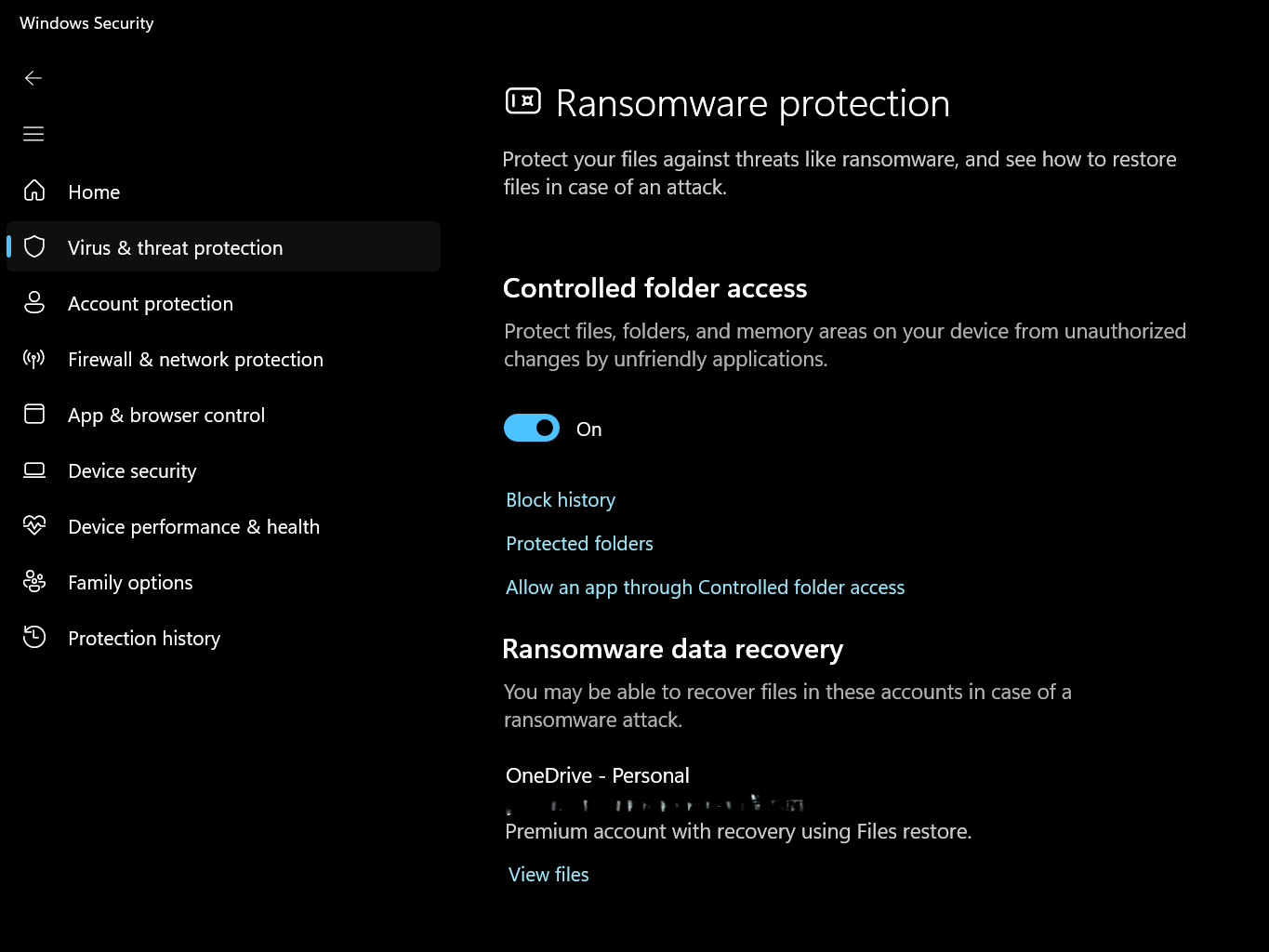
اما ، در مورد آن برنامه های آنتی ویروس پرداخت شده فانتزی چیست؟ راستش ، امنیت ویندوز طی سالها به میزان قابل توجهی بهبود یافته است. مگر در مواردی که به طور مرتب از داده های بسیار حساس استفاده می کنید یا به گوشه های طراحی شده از اینترنت مراجعه می کنید ، حفاظت داخلی بیشترین تهدیدها را به طور مؤثر انجام می دهد. این به خصوص در هنگام جفت شدن با لیست چک های ضروری ویندوز 11 به خوبی کار می کند.
مک و لینوکس از محافظت داخلی مشابهی برخوردار هستند ، هرچند که متفاوت کار می کنند. مهم نیست که سیستم عامل خود ، همیشه قبل از باز کردن پرونده های بارگیری شده ، به ویژه اجرایی (.exe) یا پرونده های اسکریپت که به طور بالقوه می توانند کد مضر را روی سیستم شما اجرا کنند ، یک اسکن را اجرا کنید.
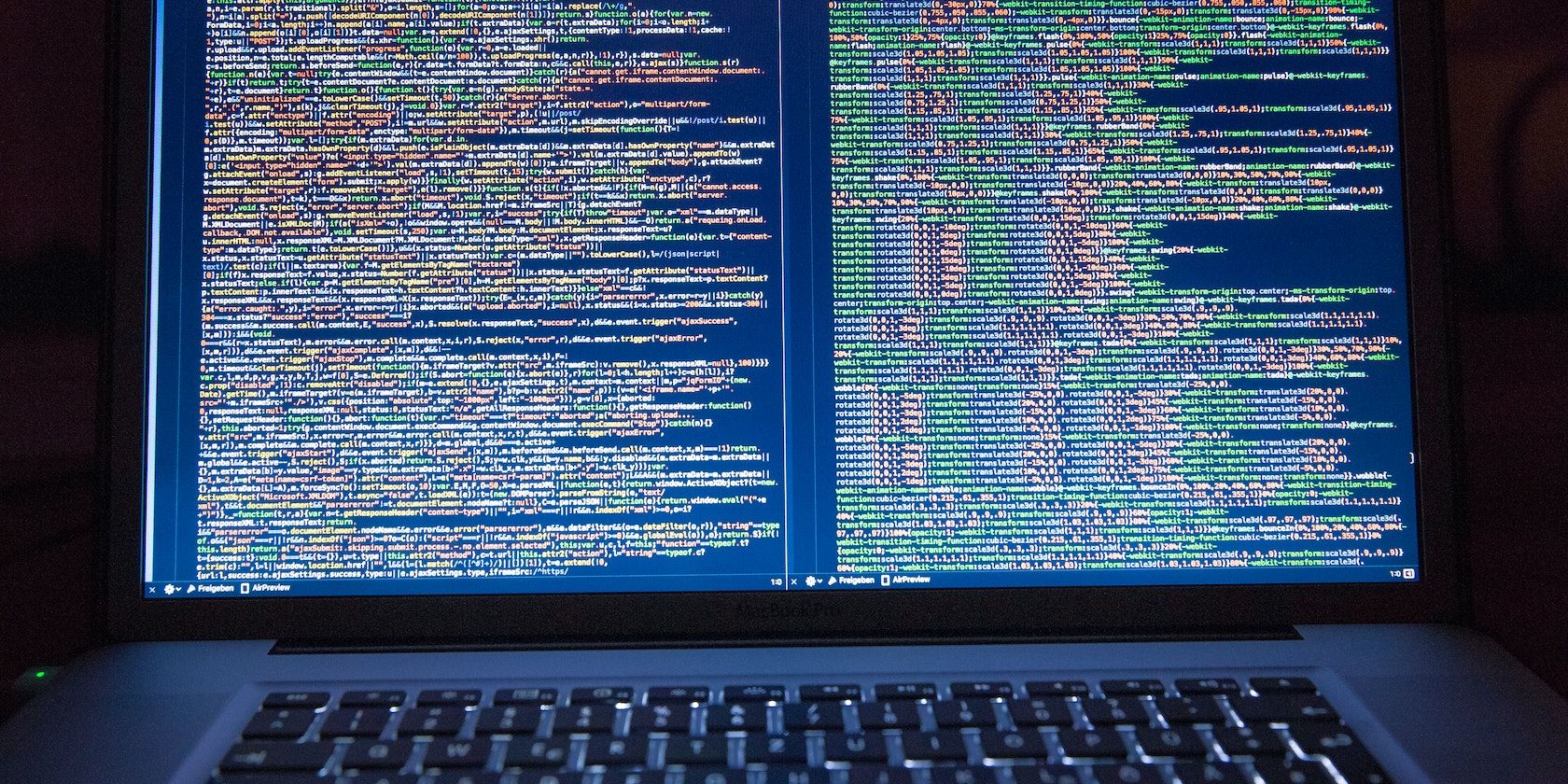
اگرچه MAC ها از ماشین های ویندوز ایمن تر هستند ، اما از حملات بدافزار مصون نیستند. بنابراین ، در اینجا چند نکته برای محافظت از MAC شما آورده شده است.
5
قبل از باز کردن ، پسوندهای پرونده را تأیید کنید
یکی از قدیمی ترین ترفندها در کتاب پخش مجرمان سایبری ، مبدل کردن پرونده های مخرب با پسوندهای جعلی است. آن “Photo.jpg” بی گناه ممکن است “photo.jpg.exe” باشد که منتظر است تا در رایانه شما خراب کند.
به طور پیش فرض ، ویندوز پسوندهای پرونده را پنهان می کند ، که درست در دست هکرها بازی می کند. با این حال ، می توانید تنظیمات Windows را برای مشاهده هر پسوند فایل تنظیم کنید. این تغییر ساده لایه ای از محافظت در برابر بدافزار مبدل را به شما می دهد.
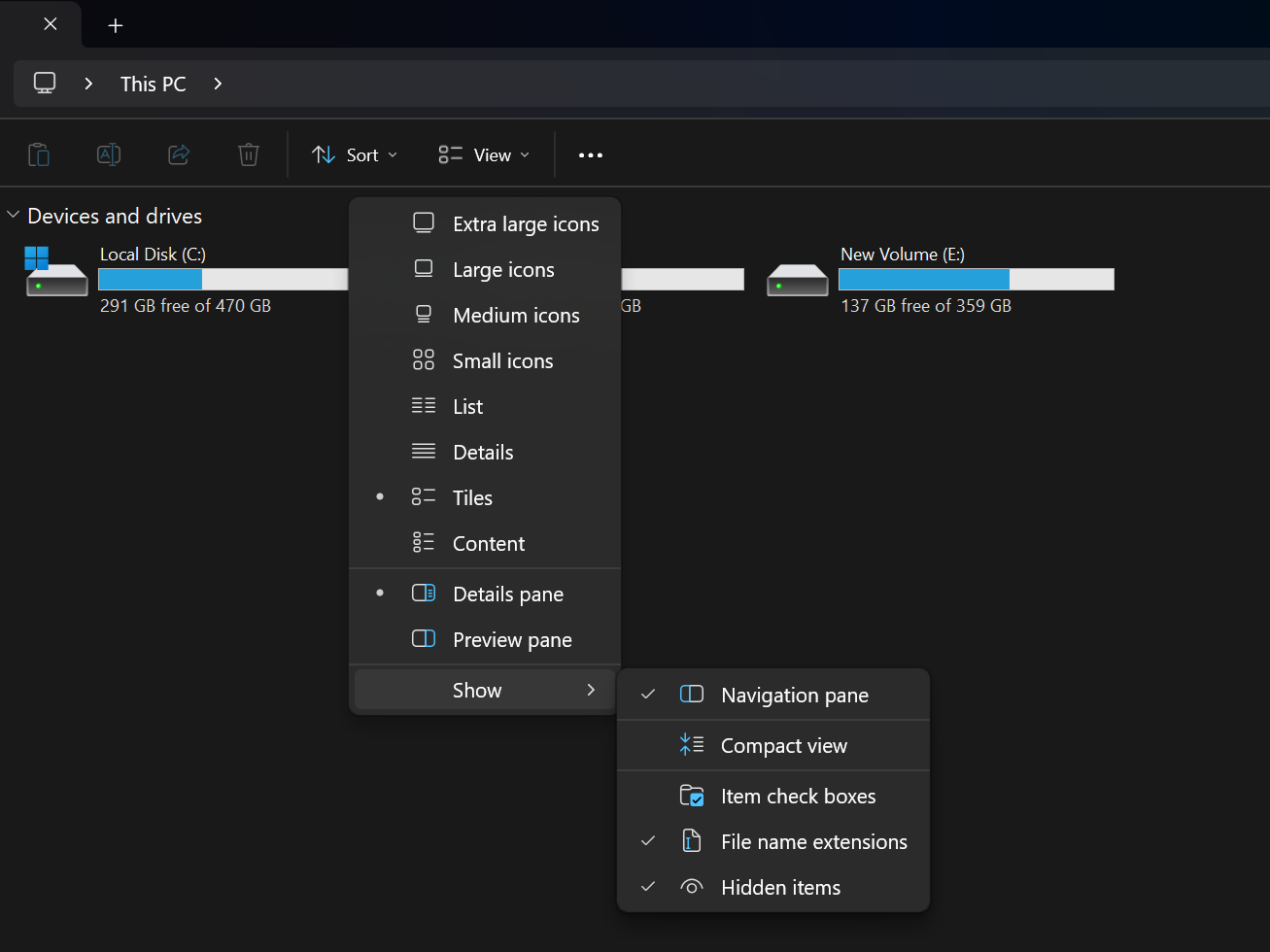
شما باید از منابع ناشناخته نسبت به پرونده های اجرایی (.exe ، .bat ، .cmd ، .vbs ، .js ، .wsf و .scr) احتیاط کنید. این انواع پرونده ها می توانند بدون محدودیت زیاد کد را روی رایانه شما اجرا کنند. بنابراین ، از این پرونده های EXE مخرب جلوگیری کنید و از آن خودداری کنید تا خود را از مشکل نجات دهید. علاوه بر این ، اسناد با ماکرو (.docm ، .xlsm) همچنین می توانند حاوی کد مخرب باشند.
توجه ویژه ای به پسوندهای مضاعف مانند “funoice.pdf.exe” یا “movie.mp4.scr” داشته باشید که سعی می کنند ماهیت واقعی خود را پنهان کنند. پسوند دوم بدون در نظر گرفتن نماد نمایش داده شده ، پرونده را واقعاً نشان می دهد.
4
از خدمات اسکن ویروس آنلاین استفاده کنید
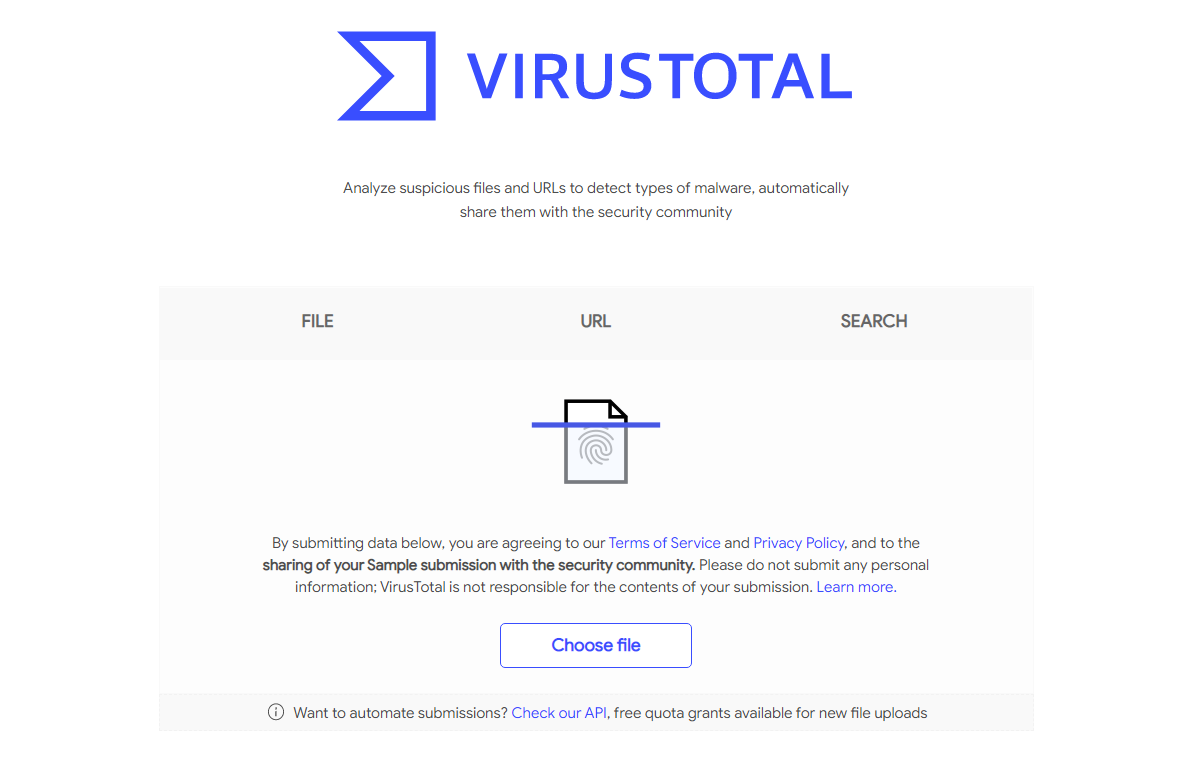
اگر هنوز در مورد یک پرونده مطمئن نیستید ، نظر دوم را بدست آورید. ابزارهای اسکن ویروس آنلاین مانند Virustotal پرونده های مشکوک خود را با استفاده از ده ها موتور آنتی ویروس به طور همزمان تجزیه و تحلیل می کنند ، که راحت تر از تکیه بر یک اسکنر واحد است.
استفاده از ابزارهای ویروس و مشابه ساده است: پرونده سوال برانگیز را در وب سایت بارگذاری کنید و منتظر نتایج باشید. Virustotal نشان می دهد که تعداد بسیاری از موتورهای امنیتی 70+ آن پرونده شما را مشکوک کرده اند. این رویکرد جمعی به طور چشمگیری احتمال لغزیدن بدافزارها را از طریق کشف نشده کاهش می دهد.
این اسکنرهای آنلاین بدون در نظر گرفتن سیستم عامل شما مفید هستند. آنها برای آن دسته از پرونده های عجیب و غریب بسیار مفید هستند که آنتی ویروس شما ممکن است برای تشخیص بهینه نشود. فقط به یاد داشته باشید که پرونده هایی که در این سرویس ها بارگذاری می کنید به طور معمول در سرورهای آنها ذخیره می شوند ، بنابراین از ارسال اسناد حساس شخصی خودداری کنید.
3
امضاهای دیجیتال و هش های پرونده را بررسی کنید
شرکت های نرم افزاری قانونی به طور دیجیتالی پرونده های خود را امضا می کنند ، که صحت آنها را تأیید می کند. اگر امضاهای دیجیتالی یک پرونده از دست رفته یا ناشر ناشناخته را نشان دهد ، این یک پرچم قرمز است که ارزش تحقیق دارد. خوشبختانه ، می توانیم امضاهای دیجیتالی یک پرونده را در ویندوز بررسی کنیم. برای انجام این کار ، بر روی هر برنامه بارگیری شده راست کلیک کنید ، Properties را انتخاب کرده و سپس برگه Digital Signatures را بررسی کنید.
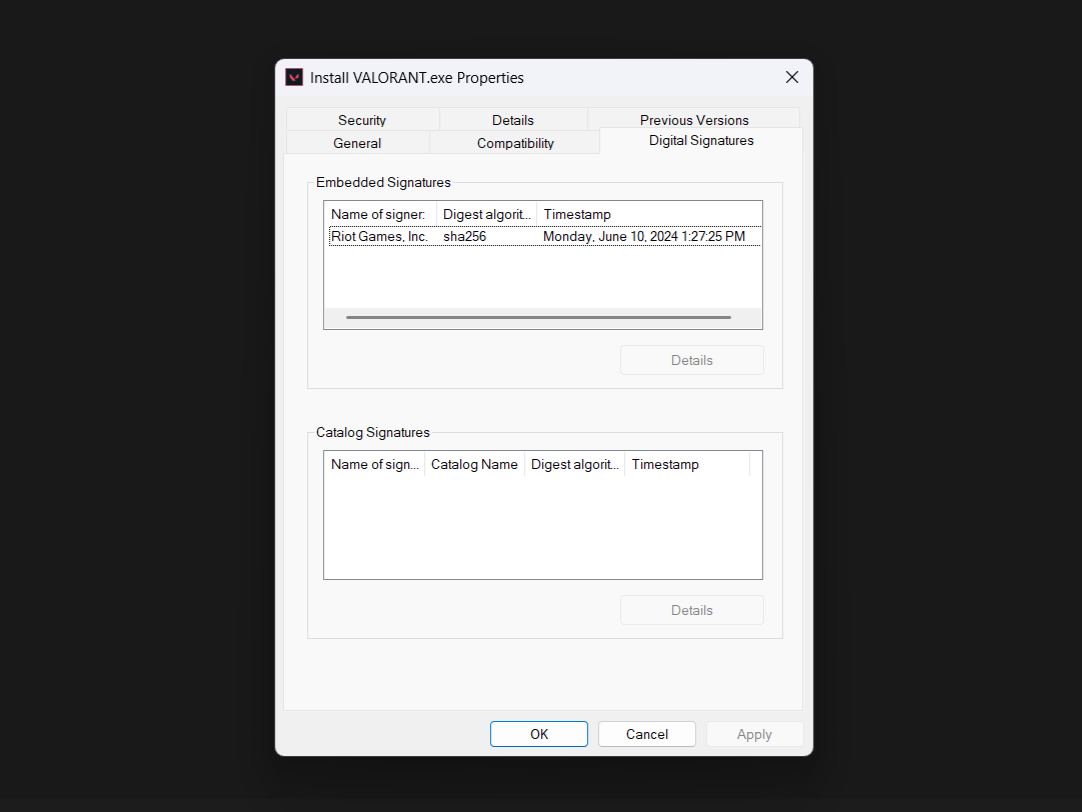
هش های پرونده نیز یک بررسی امنیتی مفید هستند. این به عنوان یک شناسه منحصر به فرد برای پرونده ها ، مشابه DNA کار می کند. توسعه دهندگان غالباً هنگام بارگیری نرم افزار از منابع رسمی ، ارزش هش را در کنار لینک های بارگیری خود منتشر می کنند. با مقایسه هش منتشر شده با هش پرونده بارگیری شده خود ، می توانید تأیید کنید که در هنگام بارگیری هیچ چیز تغییر نکرده است.

شما احتمالاً از هشدار شنیده اید. و در حال حاضر از رمزگذاری استفاده می کنید. اما آیا هش و رمزگذاری همان چیز است؟ منظور آنها چیست؟
تولید هش فایل در ویندوز آسان تر از آن است که به نظر می رسد.
- Windows PowerShell را در نوار جستجوی منوی شروع وارد کنید و بهترین مسابقه را باز کنید.
- در PowerShell ، Get-Filehash را تایپ کنید ، به فضای ضربه بزنید ، به دنبال آن مسیر پرونده و Enter را فشار دهید. می توانید مسیر پرونده را از نوار آدرس Windows File Explorer کپی کنید.
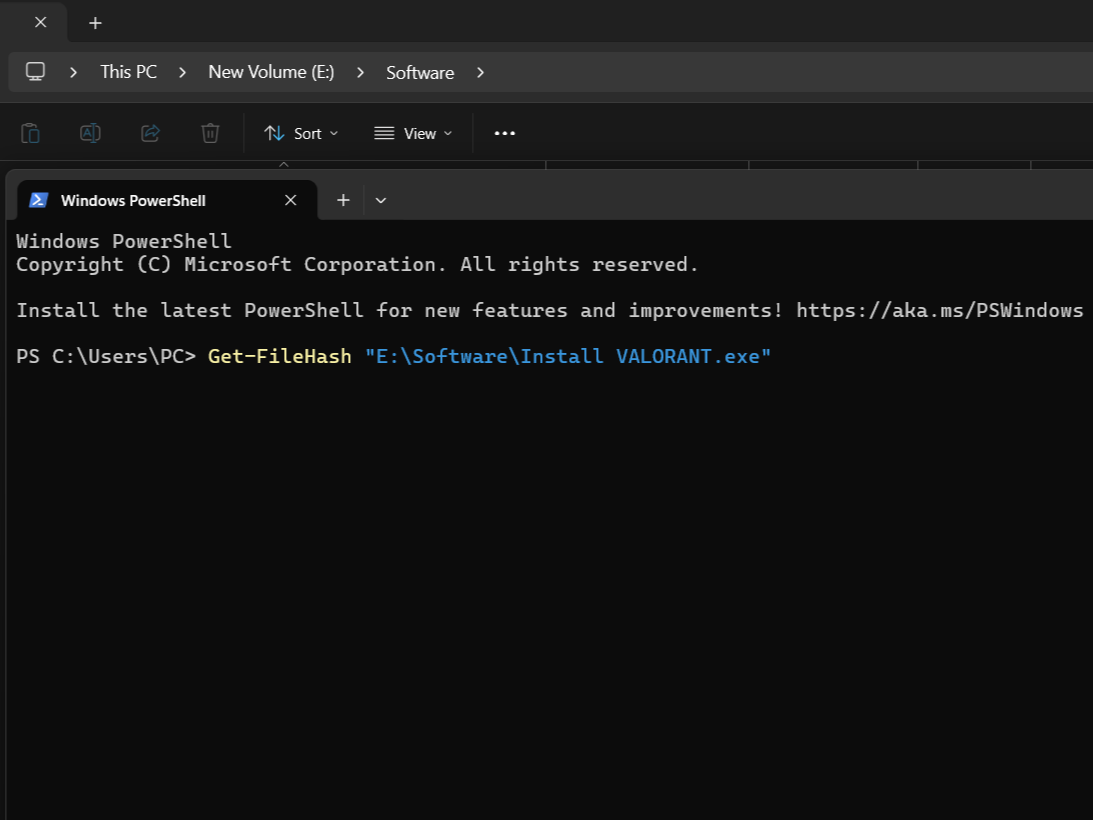
این خروجی را با هش منتشر شده توسعه دهنده مقایسه کنید – آنها باید دقیقاً مطابقت داشته باشند. این مرحله تأیید برای به روزرسانی های نرم افزاری و ابزارهای امنیتی مهم است ، جایی که حتی اصلاحات کوچک می تواند نشانگر دستکاری باشد.
2
پرونده های مشکوک را در محیط ماسهبازی اجرا کنید
بعضی اوقات با پرونده هایی روبرو می شوید که به نظر مشکوک هستند ، اما هنوز هم باید آنها را باز کنید. به جای اینکه سیستم اصلی خود را به خطر بیاندازید ، آنها را در یک جعبه ماسه ای ، یک محیط دسک تاپ سبک که برای آزمایش نرم افزارهای سوال برانگیز طراحی شده است ، در نظر بگیرید. اگر پرونده مخرب باشد ، آسیب محدود به ماسهبازی می ماند.
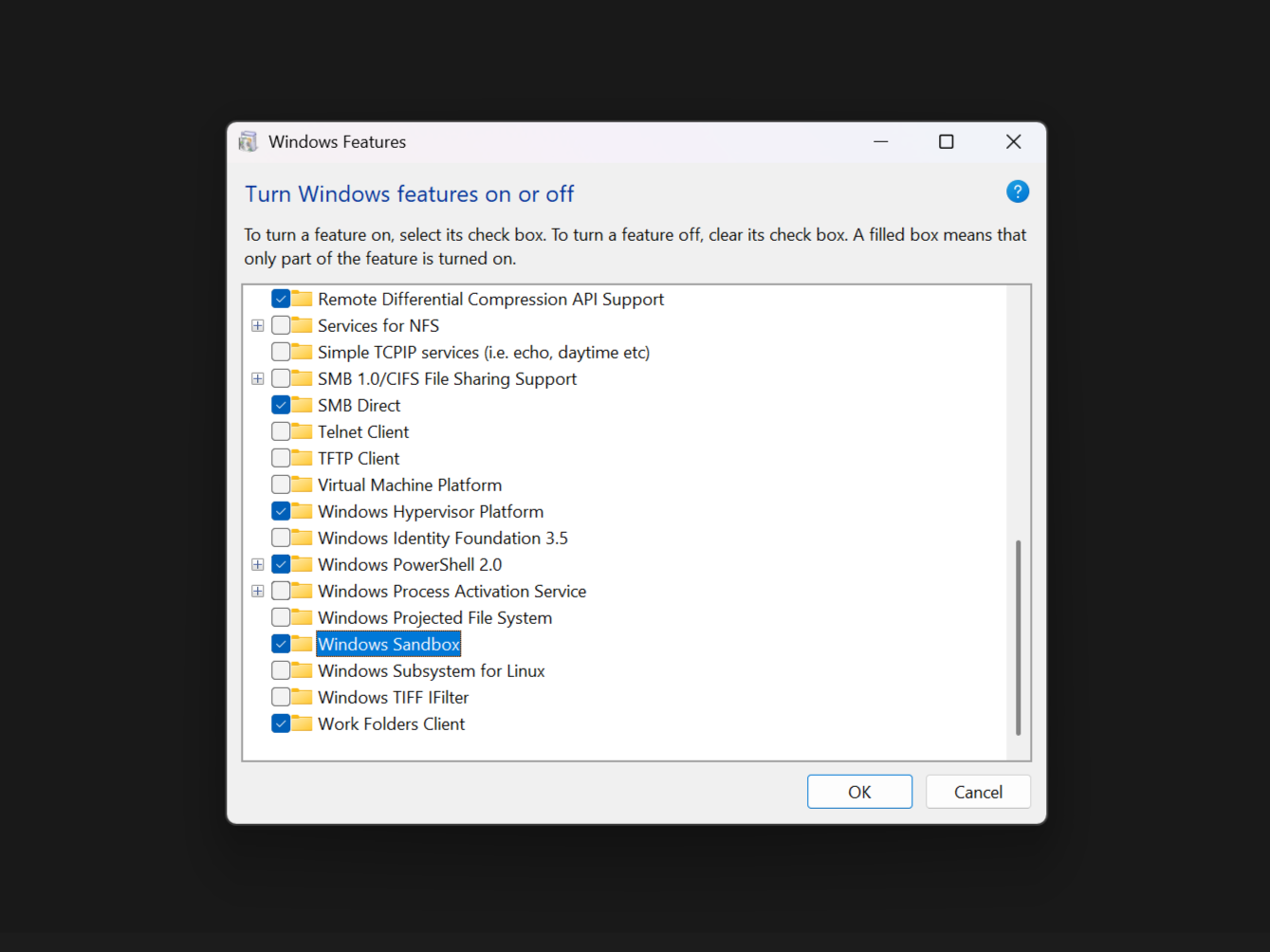
اگر ویندوز 10 یا 11 Pro دارید ، می توانید به طور مستقیم به Windows Sandbox دسترسی پیدا کنید. فقط چند دقیقه طول می کشد تا ویندوز Sandbox را فعال و تنظیم کنید ، که یک شبکه ایمنی فوری برای آزمایش بارگیری های مشکوک است.
Windows Pro ندارید؟ مشکلی نیست ، شما می توانید از ابزارهای شن و ماسه زدن آنلاین ، مانند هر تجزیه و تحلیل Run و Hybrid استفاده کنید. آنها به شما امکان می دهند پرونده ها را بارگذاری کرده و تماشای آنها را در یک محیط امن مشاهده کنید. برخی حتی می توانند گزارش هایی را تولید کنند که دقیقاً آنچه را که پرونده سعی در انجام آن دارد انجام می دهد – دسترسی به شبکه ها ، اصلاح کلیدهای رجیستری ، ایجاد پرونده های پنهان و غیره.
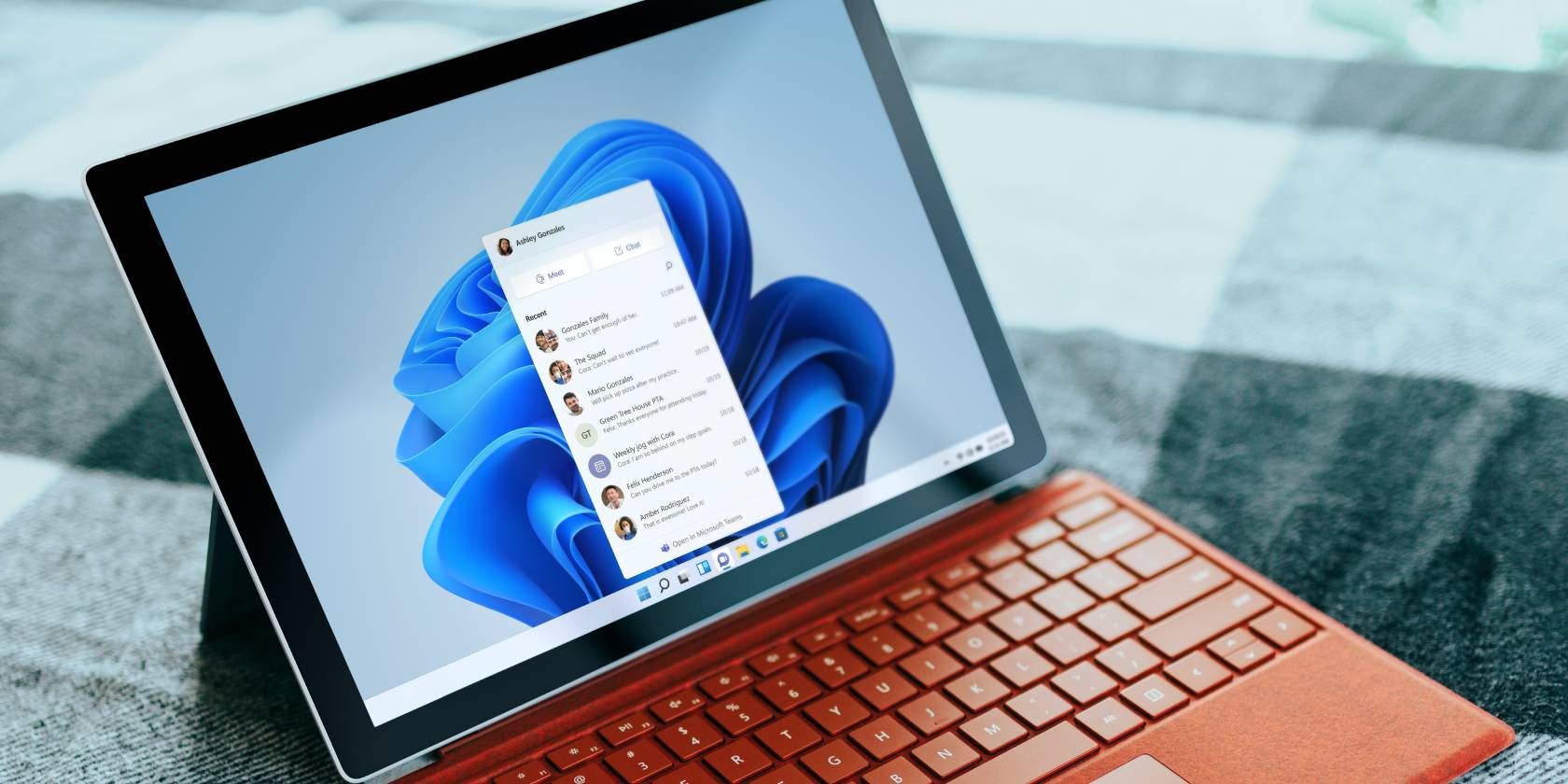
نمی خواهید از Windows Sandbox استفاده کنید؟ یا در نسخه خانگی ویندوز 11 هستید؟ نگران نباشید گزینه های زیادی در آنجا وجود دارد.
پس از آزمایش ، کل محیط از بین می رود و هرگونه بدافزار بالقوه را با آن می گیرید. اگر به طور مکرر پرونده های ناشناخته را آزمایش می کنید ، یک ماشین مجازی اختصاصی را تنظیم کنید که می توانید بعد از هر بار استفاده به راحتی تنظیم مجدد کنید.
1
هشدارهای امنیتی یا صفحه هوشمند را غیرفعال نکنید
همه ما آنجا بوده ایم – شما عجله دارید که چیزی را نصب کنید ، و آن هشدارهای امنیتی آزار دهنده ادامه می یابد. “ویندوز از رایانه شخصی شما محافظت کرد.” “این پرونده ممکن است خطرناک باشد.” وسوسه برای کلیک بر روی اجرای به هر حال یا غیرفعال کردن دائمی این محافظت ها قوی است ، به خصوص وقتی اطمینان دارید که این پرونده از امنیت برخوردار است.
با این حال ، این هشدارهای امنیتی به یک دلیل خوب وجود دارد ، زیرا ویندوز SmartScreen و ویژگی های محافظ مشابه سیستم های ناشی از عفونت را نجات می دهد. در حقیقت ، آنها غالباً بدافزار را می گیرند که برنامه های سنتی آنتی ویروس از دست می دهند ، زیرا آنها به جای اینکه فقط امضاهای پرونده ای را انجام دهند ، الگوهای شهرت و رفتاری را تجزیه و تحلیل می کنند.
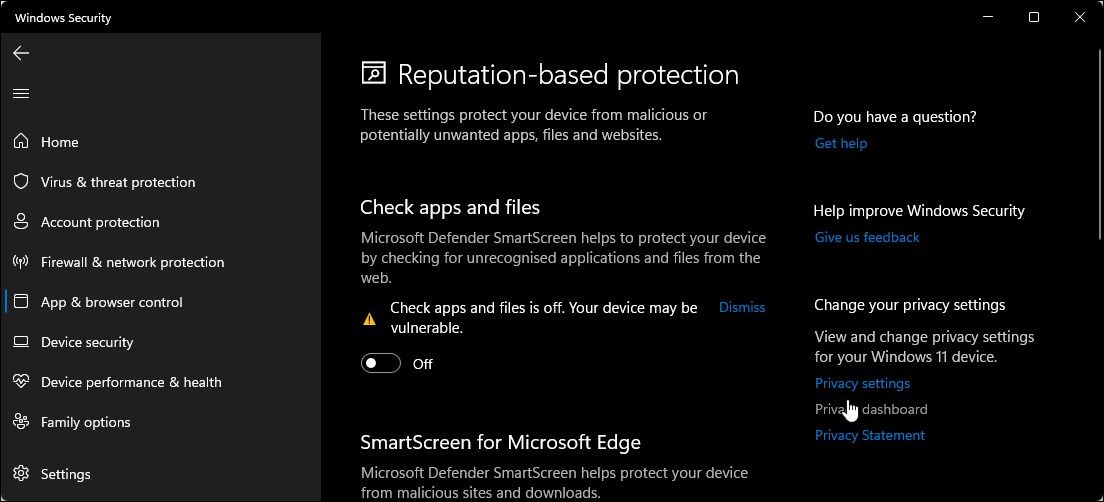
به جای غیرفعال کردن این حمایت ها ، این هشدارها را به عنوان فرصتی برای بررسی دو بار با استفاده از روشهای ذکر شده در بالا انجام دهید. و به یاد داشته باشید: نرم افزار مشروع به ندرت هشدارهای امنیتی متعدد را برانگیخته است. اگر چندین لایه هشدارها را می بینید ، این معمولاً نشانه ای قوی است که چیزی درست نیست.